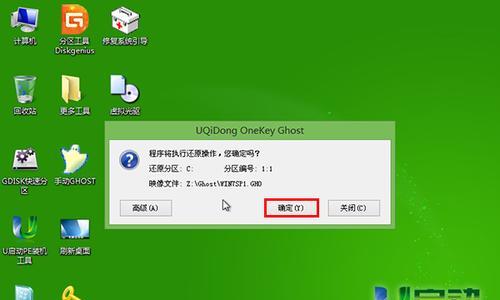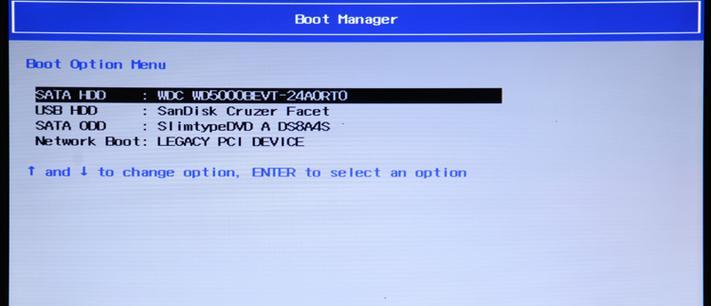随着技术的不断发展,使用U盘安装Win7系统已经成为一种快速、方便的方式。本教程将详细介绍如何使用U盘来安装Win7系统,让您轻松完成系统安装。
文章目录:
1.准备工作
确保您拥有一台可以运行Win7系统的电脑,并准备一支容量不小于8GB的U盘。
2.下载Win7系统镜像文件
在官方网站上下载适用于您电脑的Win7系统镜像文件,并保存到本地磁盘。
3.准备U盘
将U盘插入电脑,并备份其中的重要数据。然后格式化U盘,确保其为空白状态。
4.创建可引导的U盘
使用专业软件(如rufus)将下载的Win7系统镜像文件写入U盘,并设置U盘为可引导状态。
5.设置BIOS启动项
重启电脑,在开机时按下相应的按键进入BIOS设置界面,将U盘设置为第一启动项。
6.启动电脑,进入Win7安装界面
重启电脑后,U盘将会引导电脑进入Win7系统安装界面。
7.选择语言和时区
根据个人偏好,选择合适的语言和时区设置。
8.安装类型选择
根据需要,选择新安装系统或者升级现有系统,并确定要安装的磁盘。
9.安装过程
按照系统提示,完成安装过程,包括设置用户名、密码等个人信息。
10.等待安装完成
系统将自动进行安装,等待安装过程完成。
11.安装驱动程序
在安装完成后,根据需要安装相应的硬件驱动程序,以确保所有硬件正常工作。
12.更新系统及安装常用软件
连接网络,更新系统补丁,并根据需要安装常用软件,如浏览器、办公软件等。
13.配置个人设置
根据个人需求,配置桌面壁纸、屏幕分辨率、声音设置等个性化选项。
14.备份系统
在系统安装完成后,及时备份系统以防万一。
15.完成安装,享受Win7系统
恭喜您,现在可以享受使用全新安装的Win7系统了!
通过本教程,您可以轻松使用U盘完成Win7系统的安装。相较于传统光盘安装,U盘安装更加方便快捷,同时也节省了资源。希望本教程能够帮助到您,让您轻松安装并享受Win7系统的使用。